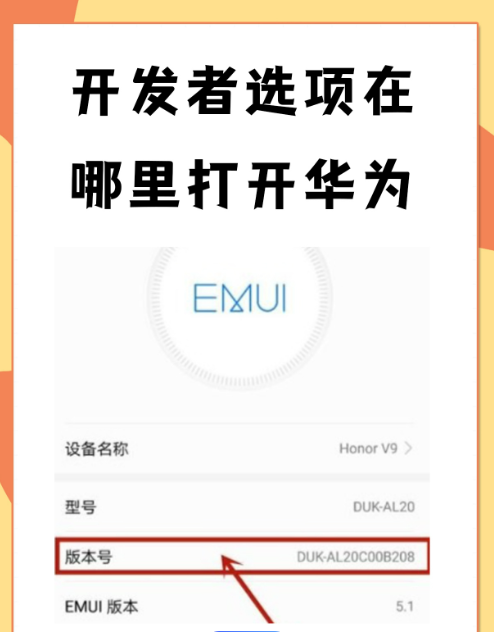1. 开启开发者模式
进入手机设置,找到“系统”菜单点击进入;
选择“关于手机”并点击进入;
连续点击“版本号”7次,直到显示“您处于开发者模式!”;
返回设置菜单,找到并进入“开发人员选项”;
在开发人员选项中,开启“USB调试”功能。
2. 连接数据线和选择连接模式
连接数据线后,下拉手机通知栏,选择USB连接模式;
选择“传输照片”或“传输文件”模式,以便电脑能够识别手机存储。
3. 允许ADB调试
进入“开发人员选项”,找到“仅充电”模式下允许ADB调试选项;
打开该选项,同时确保USB调试开关也被开启。
4. 使用ADB工具
确保电脑上已安装ADB工具,如果没有,可以从官方渠道下载并安装;
打开电脑的命令行工具,如CMD或PowerShell;
输入
adb devices来查看已连接的设备,确保华为手机已被正确识别;进行后续的调试和开发工作,如安装应用、查看日志等。
5. 常见问题解决
数据线问题:确保使用的是官方数据线,部分非原装数据线可能无法传输数据。
驱动问题:如果电脑无法识别华为手机,可能需要安装或更新相应的驱动程序。
USB调试未开启:检查是否在开发者选项中开启了USB调试功能。
设备未显示:尝试更换USB接口,或重启手机和电脑后再次连接。